『.tf解析』について構文やシミュレーション方法を説明します。
.tf解析とは
小信号伝達関数解析(.tf解析)とは、直流小信号の伝達関数(Transfer Function)を計算する解析です。シミュレーション回路図上で『入力』と『出力』を指定して、『.tf解析』を行うと、入出力変換関数(出力/入力)、入力インピーダンス、出力インピーダンスを計算することができます。なお、小信号伝達関数解析は、DC伝達関数解析や直流小信号伝達関数解析とも呼ばれています。
.tf解析の構文
.tf解析の構文は
となっています。構文において「<」と「>」で囲まれたパラメータは省略できないことを示しています。
<出力>には『ノードの電圧(例えば、V(OUT)←ノードOUTの電圧)』や『部品に流れる電流(例えば、I(ROUT)←抵抗ROUTに流れる電流)』を書きます。
一方、<入力>には、電圧源か電流源の部品番号(V1,V2,I1,I2など)を書きます。なお、<入力>にはノードの電圧や部品に流れる電流を書いてはいけません(間違える人多いです)。ノード電圧や部品に流れる電流を書くと、シミュレーション実行時にエラーメッセージが表示されます。
例えば、
のように書くと、入力を電圧源V1、出力をノードOUTの電圧V(OUT)とした小信号伝達関数解析(.tf解析)を行います。
.tf解析の記述方法
.tf解析のコマンドを記述する方法は以下の2通りあります。
- [Edit Simulation Command]で記述する方法
- [SPICE Directive]で記述する方法
これから各記述方法について説明します。
[Edit Simulation Command]で記述する方法
![【.tf解析の記述方法】[Edit Simulation Command]で記述する方法](https://detail-infomation.com/wp-content/uploads/2019/05/【.tf解析の記述方法】Edit-Simulation-Commandで記述する方法.jpg)
メニューバーの[Simulate]→[Edit Simulation Cmd]を選択して、[Edit Simulation Command]を開いた後に、[DC Transfer]を選択します。Outputに『出力』をSourceに『入力』を記述します。例えば、OutputにV(OUT)、SourceにV1を入力して、OKボタンを押すと、回路図ウィンドウ上に『.tf V(OUT) V1』が表示されます。
[SPICE Directive]で記述する方法
![【.tf解析の記述方法】[SPICE Directive]で記述する方法](https://detail-infomation.com/wp-content/uploads/2019/05/【.tf解析の記述方法】SPICE-Directiveで記述する方法.jpg)
ツールバーの[SPICE Directive]をクリックする(または、回路図ウィンドウ上で「S」を押す)と、[Edit Text on the Schematic]が表示されます。チェックが[SPICE directive]になっていることを確認して、例えば、『.tf V(OUT) V1』と入力します。OKボタンを押すと、回路図ウィンドウ上に『.tf V(OUT) V1』が表示されます。
.tf解析のシミュレーション例
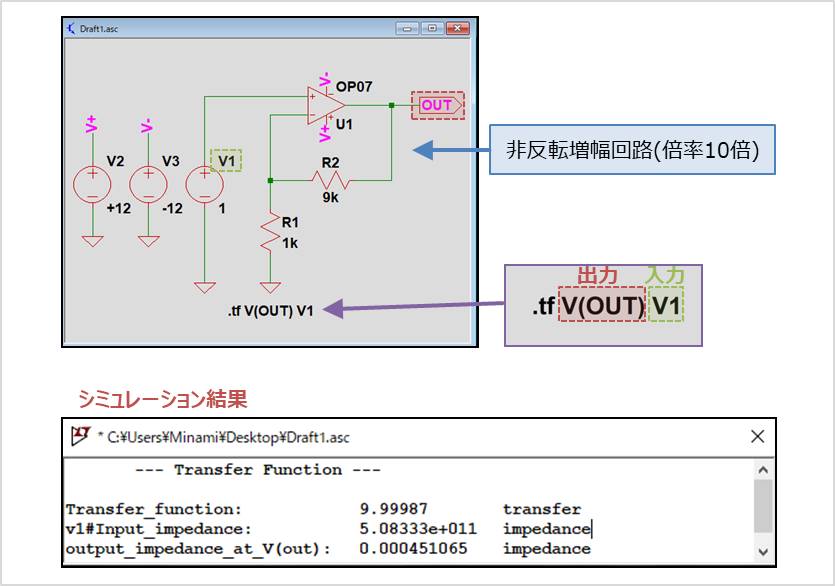
今回は一例として、非反転増幅回路(倍率10倍)で小信号伝達関数解析(.tf解析)を行ってみます。入力は電圧源V1、出力はノードOUTの電圧V(OUT)としています。
ツールバーの「Run」をクリックすると、シミュレーションが実行されます。シミュレーション実行後、自動的に『.tf解析』の結果が表示されます。この結果から次のことがわかります。
- Transfer_function
- 入力#Input_impedance
- output_impedance_at_出力
入出力変換比率(出力/入力)のこと。
今回は10倍の非反転増幅回路なので約10となっている。
入力インピーダンスのこと。
今回は入力が電圧源V1なので、『V1#Input_impedance』となっている。
出力インピーダンスのこと。
今回は出力がノードOUTの電圧V(OUT)なので、『output_impedance_at_V(OUT)』となっている。
.tf解析を『.stepコマンド』で変化させた時のシミュレーション
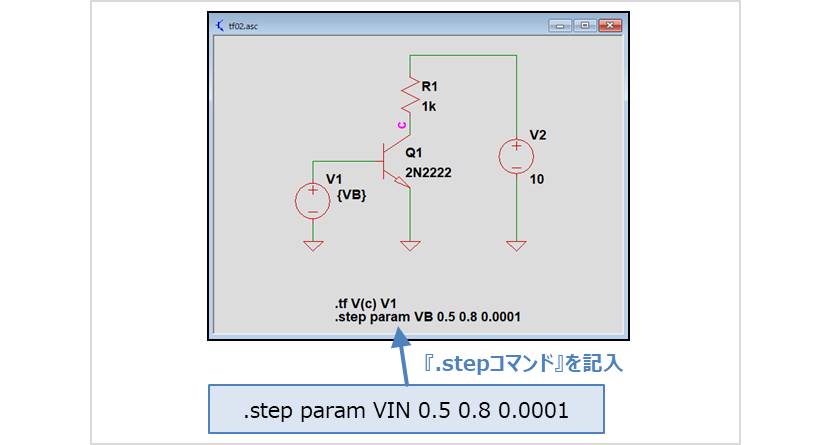
.tf解析は『.stepコマンド』と一緒に使用すると、入力を変化させた時の「入出力変換比率」などをグラフで解析することができます。
例えば、上図では、電圧源V1の電圧(トランジスタQ1のベース電圧)を{VIN}とすることで変数VINとしています。その後、『.stepコマンド』で
と記述すると、電圧源V1の電圧{VIN}が0.5Vから0.8Vまで0.0001V間隔で変化させた時の『.tf解析』を行うことができます。
『.stepコマンド』を用いてシミュレーションを実行すると、『.tf解析』の結果が表示されずに、グラフウィンドウが表示されます。グラフウィンドウ上で、右クリックを押し、[Add Trace]を選択すると、グラフ上に表示できる信号名が表示されます。今回は、出力インピーダンス(output_impedance_at_V(c))を選択しました。
シミュレーション結果を下図に示します。
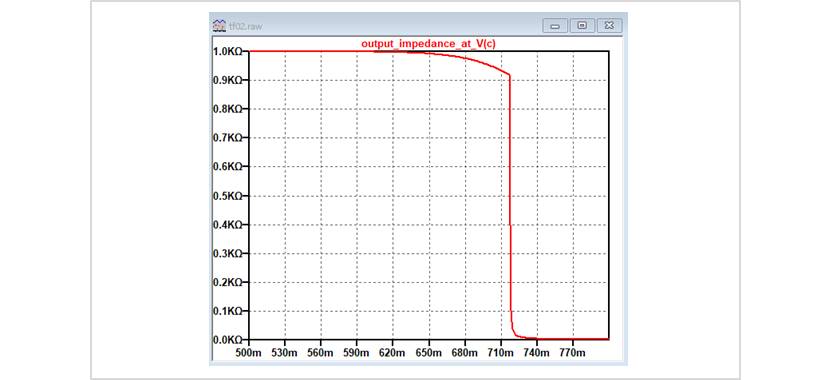
グラフの横軸は電圧源V1の電圧です。『.step param VIN 0.5 0.8 0.0001』と記述したため、500mVから800mVまで表示されています。縦軸は先程選択した出力インピーダンス(output_impedance_at_V(c))となっています。
電圧源V1の電圧(トランジスタQ1のベース電圧)が650mVを超えたあたりで、出力インピーダンスが低下し、770mVでほぼ0kΩになっています。これは、トランジスタQ1がベース電圧770mVでは、完全にONになっていることを示します。






